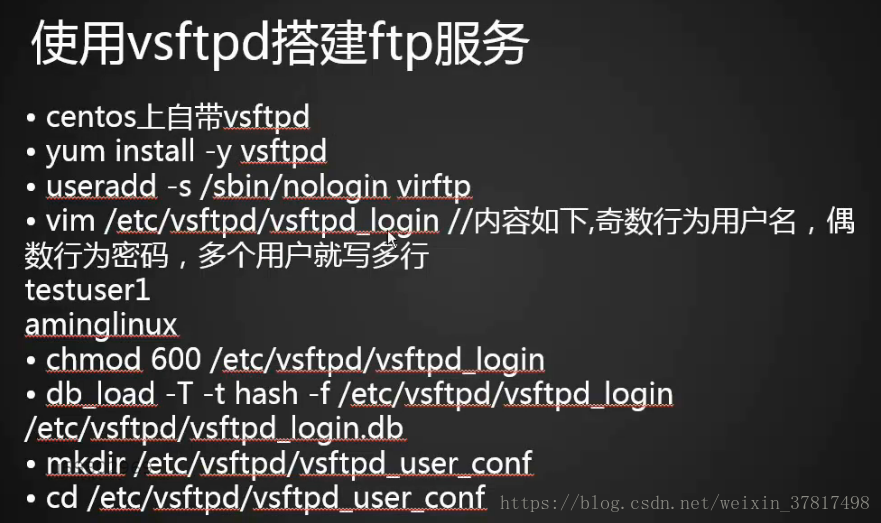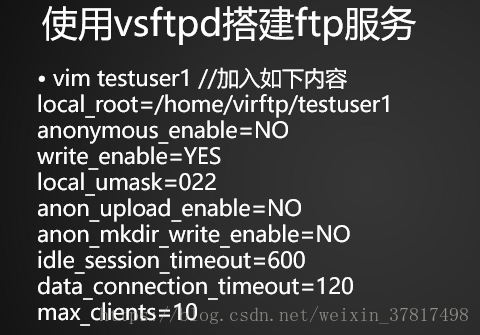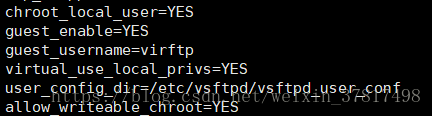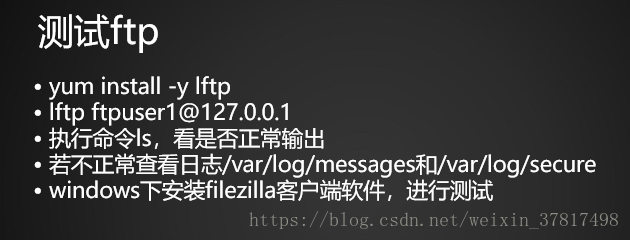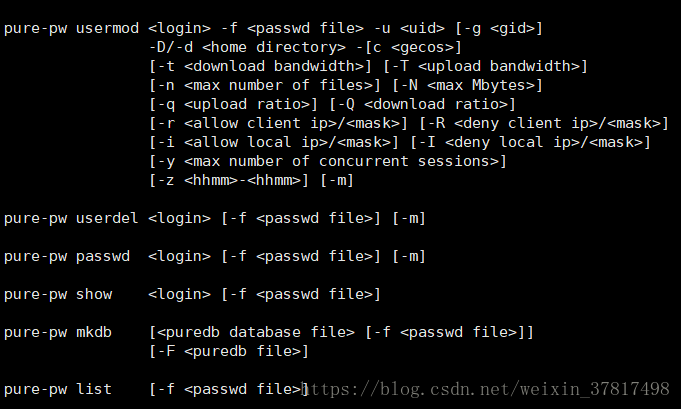15.1 FTP介绍
15.2 使用vsftpd搭建ftp服务(上)
创建一个ftp用户
创建一个ftp的密码文件(这里是一个映射的虚拟用户)
db_load -T -t hash -f /etc/vsftpd/vsftpd_login /etc/vsftpd/vsftpd_login.db
转换成计算机可以识别的二进制文件
创建一个虚拟用户的配置文件目录
进入到 cd /etc/vsftpd/vsftpd_user_conf
vim testuser1
local_root=/home/virftp/testuser1
anonymous_enable=NO
write_enable=YES
local_umask=022
anon_upload_enable=NO
anon_mkdir_write_enable=NO
idle_session_timeout=600
data_connection_timeout=120
max_clients=10
mkdir /home/virftp/testuser1
touch /home/virftp/testuser1/aming.txt
chown -R virftp:virftp /home/virftp/
vim /etc/pam.d/vsftpd
auth sufficient /lib64/security/pam_userdb.so db=/etc/vsftpd/vsftpd_login
account sufficient /lib64/security/pam_userdb.so db=/etc/vsftpd/vsftpd_login
vim /etc/vsftpd/vsftpd.conf
修改主配置文件
•将anonymous_enable=YES 改为 anonymous_enable=NO
• 将#anon_upload_enable=YES 改为 anon_upload_enable=NO
• 将#anon_mkdir_write_enable=YES 改为 anon_mkdir_write_enable=NO
在配置文件最后添加如下内容
chroot_local_user=YES
guest_enable=YES (打开映射)
guest_username=virftp (映射到系统用户)
virtual_use_local_privs=YES(打开服务 使用虚拟用户)
user_config_dir=/etc/vsftpd/vsftpd_user_conf (定义虚拟用户配置文件的所在路径)
allow_writeable_chroot=YES
systemctl start vsftpd
启动服务
15.3 使用vsftpd搭建ftp服务(下)
15.4 xshell使用xftp传输文件
Ctrl+Alt+F 下载xshell
https://www.sabia.cc/xshell-xftp-download.html 这个链接里面有免费的
15.5 使用pure-ftpd搭建ftp服务
vim /etc/pure-ftpd/pure-ftpd.conf
启动pure-ftpd服务
pure-pw useradd ftp_usera -u pure-ftp -d /data/ftp
-u 指定映射系统的用户 -d 指定虚拟用户的家目录
pure-pw mkdb 生成系统可以识别的密码文件
课堂串讲
exportfs命令
- 常用选项
- -a 全部挂载或者全部卸载
- -r 重新挂载
- -u 卸载某一个目录
- -v 显示共享目录
- 以下操作在服务端上 -vim /etc/exports //增加
/tmp/ 192.168.180.0/24(rw,sync,no_root_squash)
- exportfs -arv //不用重启nfs服务,配置文件就会生效
- 以下操作在客户端
- mkdir /aminglinux
- mount -t nfs -onolock 192.168.180.134:/tmp /aminglinux
- touch /aminglinux/test.txt
- ls -l !$
- -oremount,nfsvers=3
exportfs命令
- exportfs命令和nfs-utils这个包一起安装的
- 例子:
- 假设在第一次配置nfs的共享目录,之后需要新增、更改某些机器或共享的目录;
- 首先需要更改配置文件,然后重启NFS服务,但如果远程客户端正在使用NFS服务,正在挂载着,如果你需要先停止nfs服务,那远程的客户端就会挂起,就会很大的影响,造成服务异常,进程异常,有很大可能导致系统坏掉
- nfs服务不能随便重启,要重启,就需要先去服务器上,把挂载的目录卸载下来
- 在卸载目录的时候,若是在当前目录下去卸载会提示umount.nfs4: /mnt: device is busy
- 方法一:退出该目录后,再去卸载
- 方法二:在目录下卸载的时候,加 -l 选项,表示 lazy 懒惰的意思
- 在卸载目录后,在重启nfs服务
- 在卸载目录的时候,若是在当前目录下去卸载会提示umount.nfs4: /mnt: device is busy
- 若是挂载了很多台机器,那么每台机器都需要去卸载,就会很麻烦,降低了工作效率
- 方法:使用exportfs命令,重新加载下
- exportfs命令
- -a 全部挂载或者全部卸载
- -r 重新挂载
- -u 卸载某一个目录
- -v 显示共享目录
- 在B机器客户端,卸载目录
[root@yong-02 ~]# umount /mnt
[root@yong-02 ~]# df -h
文件系统 容量 已用 可用 已用% 挂载点
/dev/mapper/centos-root 18G 5.6G 13G 32% /
devtmpfs 905M 0 905M 0% /dev
tmpfs 916M 0 916M 0% /dev/shm
tmpfs 916M 8.6M 908M 1% /run
tmpfs 916M 0 916M 0% /sys/fs/cgroup
/dev/sda1 197M 121M 77M 62% /boot
tmpfs 184M 0 184M 0% /run/user/0
- 在A机器上的/etc/exports配置文件中,在增加一行,把 /tmp 目录单独共享给192.168.180.134 这个IP,使用exportfs -arv命令
- exportfs -arv命令,重新使配置文件生效
[root@yong-01 ~]# exportfs -arv
exporting 192.168.180.0/24:/tmp
exporting 192.168.180.0/24:/home/nfstestdir- 然后在A机器服务端执行exportfs -arv命令
- 在B机器客户端showmount -e看是否生效——>并没有重启nfs服务,就已经生效
[root@yong-02 ~]# showmount -e 192.168.180.134
Export list for 192.168.180.134:
/tmp 192.168.180.0/24
/home/nfstestdir 192.168.180.0/24- 在B机器客户端挂载,将 tmp目录 挂载到 mnt 目录下
[root@yong-02 ~]# mount -t nfs 192.168.180.134:/tmp/ /mnt
[root@yong-02 ~]# df -h
文件系统 容量 已用 可用 已用% 挂载点
/dev/mapper/centos-root 18G 5.6G 13G 32% /
devtmpfs 905M 0 905M 0% /dev
tmpfs 916M 0 916M 0% /dev/shm
tmpfs 916M 8.6M 908M 1% /run
tmpfs 916M 0 916M 0% /sys/fs/cgroup
/dev/sda1 197M 121M 77M 62% /boot
tmpfs 184M 0 184M 0% /run/user/0
192.168.180.134:/tmp 18G 8.1G 9.8G 46% /mnt- 现在在B机器客户端,查看到的/mnt/目录就是192.168.180.134IP下的tmp目录 ,再到A机器上查看tmp目录,会看到两个目录下的文件内容会一样的。
- 这时在B机器客户端的mnt目录下创建文件,并查看目录下的文件,能看到新建的nfs.txt文件的属主和属组都是root
[root@yong-02 ~]# vim /mnt/nfs.txt
[root@yong-02 ~]# ll /mnt/nfs.txt
-rw-r--r-- 1 root root 8 6月 23 11:23 /mnt/nfs.txt
- 这时再到A机器服务端查看tmp目录,会看到nfs.txt文件的属主和属组也是root
[root@yong-01 ~]# ll /tmp/nfs.txt
-rw-r--r-- 1 root root 8 6月 23 11:23 /tmp/nfs.txt
- 这就是因为在A机器服务端的配置文件中,使用了no_root_squash ,所以root用户不受约束,在B机器上到挂载点下,到共享目录下,就可以像在本地磁盘使用root用户一样,是不受限制的(通常情况下,不限制root用户的比较多)
NFS客户端问题
- NFS 4版本会有该问题
- 客户端挂载共享目录后,不管是root用户还是普通用户,创建新文件时属主、属组为nobody
- 客户端挂载时加上 -o nfsvers=3
- 客户端和服务端都需要
- vim /etc/idmapd.conf //
- 把“#Domain = local.domain.edu” 改为 “Domain = xxx.com” (这里的xxx.com,随意定义吧),然后再重启rpcidmapd服务
NFS知识点
- 在centos6中,遇到的问题比较多,针对的NFS 4版本有这个问题
- 问题:客户端挂载共享目录后,不管是root用户还是普通用户,创建新文件时属主、属组为nobody,虽然已经定义了 no_root_squash 不在限制root用户,最终创建完文件后发现属主和属组不是root或者是限定的1000,而是显示的是 nobody ,这就是NFS 4版本出现的问题,尤其是在centos6 系统上
- 解决问题:
- 方法一:是在客户端挂载的时候,加上-o nfsvers=3 ,意思就是指定NFS的版本为 3 ,不在用4的版本
- mount -t nfs -o nfsvers=3 192.168.180.134:/tmp/ /mnt/
- 若是不想卸载,直接挂载,可以使用mount -t nfs -oremount,nfsvers=3 192.168.180.134:/tmp/ /mnt/ (前提是先挂载上去)
- mount -t nfs -o nfsvers=3 192.168.180.134:/tmp/ /mnt/
- 方法二:更改配置文件vim /etc/idmapd.conf ,把“#Domain = local.domain.edu” 改为 “Domain = xxx.com” (这里的xxx.com,随意定义吧),然后再重启rpcidmapd服务
- 在cnetos7中,本身是没有rpcidmapd服务的,只需要重启rpcbind服务就可以了
- 方法一:是在客户端挂载的时候,加上-o nfsvers=3 ,意思就是指定NFS的版本为 3 ,不在用4的版本
FTP介绍
- FTP多用于Windows传文件到linux
- rz sz在文件超过4G,就无法使用了——>安装包yum install -y install lrzsz
- rz把 window 上的文件传输到 linux 上
- sz 把 linux 上的文件传输到 window 上
- FTP是File Transfer Protocol(文件传输协议,简称文传协议)的英文简称,用于在Internet上控制文件的双向传输。
- FTP的主要作用就是让用户连接一个远程计算机(这些计算机上运行着FTP服务器程序),并查看远程计算机中的文件,然后把文件从远程计算机复制到本地计算机,或把本地计算机的文件传送到远程计算机。
- 小公司用的多,大企业不用FTP(多用自动化发布工具),因为不安全
使用vsftpd搭建ftp目录概要
- centos上自带vsftpd
- yum install -y vsftpd
- useradd -s /sbin/nologin virftp
- vim /etc/vsftpd/vsftpd_login //内容如下,奇数行为用户名,偶数行为密码,多个用户就写多行
testuser1
aminglinux
- chmod 600 /etc/vsftpd/vsftpd_login
- db_load -T -t hash -f /etc/vsftpd/vsftpd_login /etc/vsftpd/vsftpd_login.db
- mkdir /etc/vsftpd/vsftpd_user_conf
- cd /etc/vsftpd/vsftpd_user_conf
- vim testuser1 //加入如下内容
local_root=/home/virftp/testuser1
anonymous_enable=NO
write_enable=YES
local_umask=022
anon_upload_enable=NO
anon_mkdir_write_enable=NO
idle_session_timeout=600
data_connection_timeout=120
max_clients=10
- mkdir /home/virftp/testuser1
- touch /home/virftp/testuser1/aming.txt
- chown -R virftp:virftp /home/virftp
- vim /etc/pam.d/vsftpd //在最前面加上
auth sufficient /lib64/security/pam_userdb.so db=/etc/vsftpd/vsftpd_login
account sufficient /lib64/security/pam_userdb.so db=/etc/vsftpd/vsftpd_login
- vim /etc/vsftpd/vsftpd.conf
- 将anonymous_enable=YES 改为 anonymous_enable=NO
- 将#anon_upload_enable=YES 改为 anon_upload_enable=NO
- 将#anon_mkdir_write_enable=YES 改为 anon_mkdir_write_enable=NO
- 再增加如下内容
chroot_local_user=YES
guest_enable=YES
guest_username=virftp
virtual_use_local_privs=YES
user_config_dir=/etc/vsftpd/vsftpd_user_conf
allow_writeable_chroot=YES
- systemctl start vsftpd //启动vsftpd服务
使用vsftpd搭建ftp
- 在centos上默认自带的ftp服务软件包叫做vsftpd,vsftpd软件包是可以使用系统级别的用户,(也就是假设创建了一个普通用户user1,设置一个密码,这时候就可以用vsftpd启动这个服务,然后用user1这个用户去登陆,登录的形式为ftp,登录进去后会进入到user1这个用户的家目录下,但这样操作会存在安全隐患)
- 解决隐患的方法:给ftp设置一个虚拟用户,虚拟用户映射成系统中的一个普通用户(也可以映射多个虚拟用户),这个用户即使给了用户和密码你也是没有办法去通过ssh登录到服务器的机器,这样就相对安全了很多
- 安装vsftpd包——>yum install -y vsftpd
[root@yong-01 ~]# yum install -y vsftpd- 在安装完成后创建一个普通用户,目的是为了让虚拟用户做一个映射的
- useradd -s /sbin/nologin virftp
- 用户名字可以随意取
- -s 指定它的shell
- /sbin/nologin 表示这个用户不能登录到系统,这么做是为了安全
[root@yong-01 ~]# useradd -s /sbin/nologin virftp
- 编辑 vim /etc/vsftpd/vsftpd_login 虚拟用户的密码文件,在密码文件中定义用户名和密码
- 文件格式为:奇数行为用户名,偶数行为密码,多个用户就写多行
[root@yong-01 ~]# vim /etc/vsftpd/vsftpd_login
testuser1
123456
user1
111111a
- 在编辑完密码文件,然后给 /etc/vsftpd/vsftpd_login 文件做一个 600的权限设置,为了确保密码文件的安全,防止所有的用户都可以读取
- chmod 600 /etc/vsftpd/vsftpd_login
[root@yong-01 ~]# chmod 600 /etc/vsftpd/vsftpd_login
- 将文本的密码文件转换为计算机识别的二进制文件
- db_load -T -t hash -f /etc/vsftpd/vsftpd_login /etc/vsftpd/vsftpd_login.db
[root@yong-01 ~]# db_load -T -t hash -f /etc/vsftpd/vsftpd_login /etc/vsftpd/vsftpd_login.db
[root@yong-01 ~]# ll /etc/vsftpd/
总用量 36
-rw------- 1 root root 125 8月 3 2017 ftpusers
-rw------- 1 root root 361 8月 3 2017 user_list
-rw------- 1 root root 5030 8月 3 2017 vsftpd.conf
-rwxr--r-- 1 root root 338 8月 3 2017 vsftpd_conf_migrate.sh
-rw------- 1 root root 31 6月 23 12:09 vsftpd_login
-rw-r--r-- 1 root root 12288 6月 23 12:10 vsftpd_login.db- 在/etc/vsftpd/目录下,会看到生成了一个vsftpd_login.db文件,它和vsftpd_login文件相比只是多了一个 .db 的后缀
- 这个vsftpd_login.db密码是不能世界 cat命令 查看的,在上面的密码文件是可以自定义的
- 创建虚拟用户所在的配置文件目录,这个目录也是自定义的,也是需要在配置文件中定义
- mkdir /etc/vsftpd/vsftpd_user_conf
- 切换到 /etc/vsftpd/vsftpd_user_conf 文件下
- cd /etc/vsftpd/vsftpd_user_conf
[root@yong-01 ~]# cd /etc/vsftpd/vsftp_user_conf/
[root@yong-01 vsftp_user_conf]# - 创建第一个用户的配置文件,用户的配置文件名字有一点特殊性,需要和用户的名字保持一致,比如在密码配置文件中的用户为testuser1,那么定义的配置文件用户名称就为testuser1
配置文件内容
local_root=/home/virftp/testuser1 //指定虚拟用户的家目录
anonymous_enable=NO //是否允许匿名用户
write_enable=YES //是否可写
local_umask=022 //创建新文件目录的默认权限
anon_upload_enable=NO //是否允许匿名用户上传
anon_mkdir_write_enable=NO //是否允许匿名用户创建目录和写
idle_session_timeout=600 //连接ftp超时时间(秒)
data_connection_timeout=120 //数据传输的超时时间(秒)
max_clients=10 //最多允许同时几个终端连接
- 最终如下
[root@yong-01 vsftp_user_conf]# vim testuser1
local_root=/home/virftp/testuser1
anonymous_enable=NO
write_enable=YES
local_umask=022
anon_upload_enable=NO
anon_mkdir_write_enable=NO
idle_session_timeout=600
data_connection_timeout=120
max_clients=10
- 创建虚拟用户的家目录
- mkdir /home/virftp/testuser1
[root@yong-01 vsftp_user_conf]# mkdir /home/virftp/testuser1- 新建一个文件,在登录的时候就可以看到这个文件了
- touch /home/virftp/testuser1/yy.txt
[root@yong-01 vsftp_user_conf]# touch /home/virftp/testuser1/yy.txt
- 将权限做一个修改,因为最后映射成virftp 这个用户,若virftp这个用户没有读的权利那就是错误的,无法正常的去上传和下载
- chown -R virftp:virftp /home/virftp
[root@yong-01 vsftp_user_conf]# chown -R virftp:virftp /home/virftp/
[root@yong-01 vsftp_user_conf]# ll /home/virftp/
总用量 0
drwxr-xr-x 2 virftp virftp 20 6月 23 12:14 testuser1
- 定义密码文件的路径
- 将文件内容放入到/etc/pam.d/vsftpd ,文件在最前面加上
auth sufficient /lib64/security/pam_userdb.so db=/etc/vsftpd/vsftpd_login
account sufficient /lib64/security/pam_userdb.so db=/etc/vsftpd/vsftpd_login
最终如下
[root@yong-01 vsftp_user_conf]# vim /etc/pam.d/vsftpd
#%PAM-1.0
auth sufficient /lib64/security/pam_userdb.so db=/etc/vsftpd/vsftpd_login
account sufficient /lib64/security/pam_userdb.so db=/etc/vsftpd/vsftpd_login
session optional pam_keyinit.so force revoke
auth required pam_listfile.so item=user sense=deny file=/etc/vsftpd/ftpusers onerr=succeed
auth required pam_shells.so
auth include password-auth
account include password-auth
session required pam_loginuid.so
session include password-auth- /etc/pam.d/vsftpd,它是一个用来认证的文件,在登录FTP需要有一个认证的过程,认证的过程需要告诉它,通过什么样的形式去认证,认证的时候去哪里找这个密码库
- 在/etc/pam.d/vsftpd 添加的/lib64/security/pam_userdb.so,centos6中是为了区分版本,分32位和64位,一定要注意这个文件是存在的(lib64或lib32)
- 编辑 /etc/vsftpd/vsftpd.conf 主配置文件
[root@yong-01 vsftpd_user_conf]# vim /etc/vsftpd/vsftpd.conf
将anonymous_enable=YES 改为 anonymous_enable=NO
将#anon_upload_enable=YES 改为 anon_upload_enable=NO ,并取消注释符
将#anon_mkdir_write_enable=YES 改为 anon_mkdir_write_enable=NO ,并取消注释符
并增加以下内容
chroot_local_user=YES
guest_enable=YES //打开虚拟用户映射
guest_username=virftp //映射的用户名
virtual_use_local_privs=YES //告诉服务,我们现在用的虚拟用户
user_config_dir=/etc/vsftpd/vsftpd_user_conf //定义虚拟用户配置文件所在路径
allow_writeable_chroot=YES
- 更改完配置文件,去启动vsftpd服务,启动完并查看下进程和监听的端口
- systemctl start vsftpd //启动vsftpd服务
[root@yong-01 vsftp_user_conf]# systemctl start vsftpd
[root@yong-01 vsftp_user_conf]# ps aux |grep vsftpd
root 2099 0.0 0.0 53212 572 ? Ss 12:22 0:00 /usr/sbin/vsftpd /etc/vsftpd/vsftpd.conf
root 2101 0.0 0.0 112676 984 pts/0 R+ 12:23 0:00 grep --color=auto vsftpd
[root@yong-01 vsftp_user_conf]# netstat -lntp |grep vsftpd
tcp6 0 0 :::21 :::* LISTEN 2099/vsftpd
- FTP监听的端口为21端口,22端口是sshd,23端口是telnet(现在telnet几乎没人使用了)
测试FTP
- 最好在windows上安装一个FTP的客户端软件,filezilla client软件是FTP开源的、免费的可以搭建服务,同时还有一个客户端软件
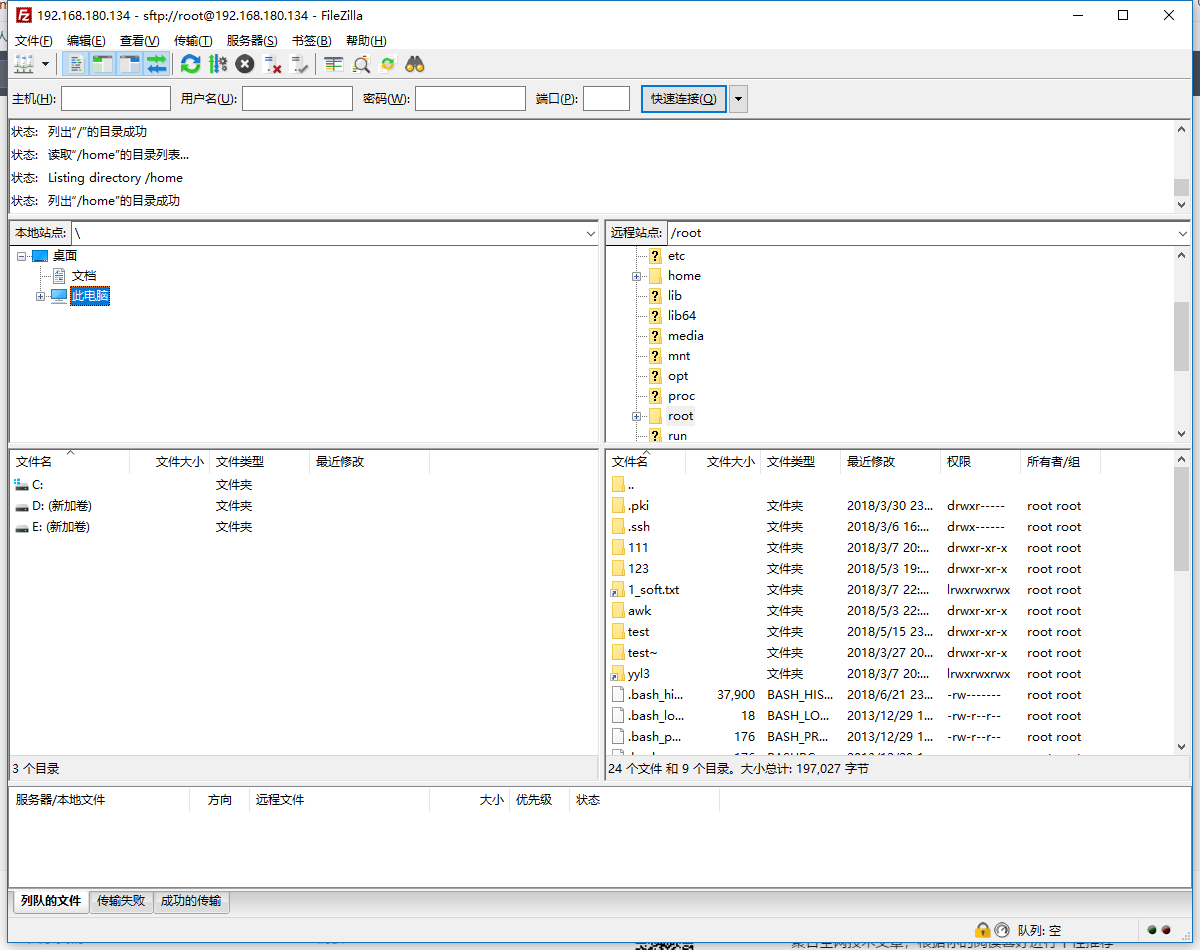
- vsftpd服务已经启动
- 这里为了方便测试,直接在linux上的FTP客户端,为lftp——>安装包yum install -y lftp
[root@yong-01 ~]# yum install -y lftp
- 安装完成之后,按如下输入方式,然后回车输入密码口令,用ls命令就可以查看到刚刚之前创建的文件,可见,已经连接成功
[root@yong-01 ~]# lftp [email protected]
口令:
lftp [email protected]:~> ls
drwxr-xr-x 2 1004 1004 20 Jun 23 04:14 testuser1- 可以输入 ? 查看可以使用使用哪些命令
- 比如进入到testuser1目录里面,把yy.txt文件直接下载到当前目录
lftp [email protected]:/> cd testuser1/
lftp [email protected]:/testuser1> ls
-rw-r--r-- 1 1004 1004 0 Jun 23 04:14 yy.txt
lftp [email protected]:/testuser1> get yy.txt
- 输入quit 退出ftp
- 在当前目录直接ls命令查看,会看到yy.txt文件就是刚刚下载下来的
[root@yong-01 ~]# ll yy.txt
-rw-r--r-- 1 root root 0 6月 23 12:14 yy.txt
- 查询在lftp中可执行的命令,常用命令:put、get
xshell实现跟FTP的功能(两种方案)
第一种方案:
- 在xshell中新建一个会话属性,将名称随便填写,协议改成 sftp 协议,IP为本机的IP,端口还是22端口,因为走的还是ssh协议

- 然后打开,输入用户名和密码,默认是在root下
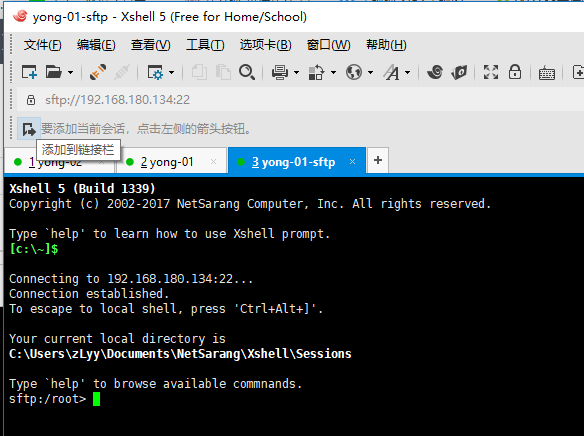
文件下载路径:
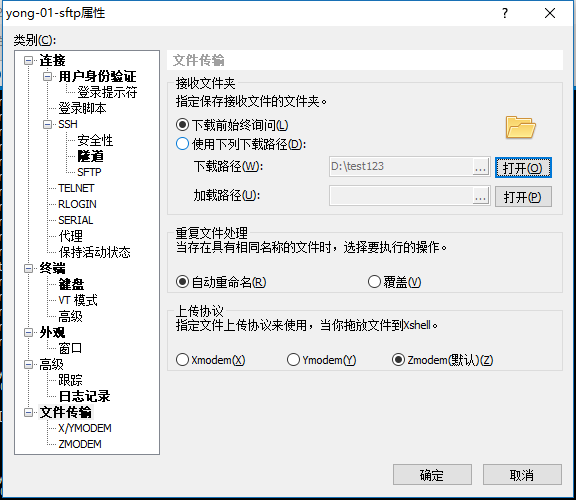
- 第二种方案
- 输入ctrl+alt+f 使用xftp
5.4 xshell使用xftp传输文件
15.5 使用pure-ftpd搭建ftp服务
扩展
vsftp使用mysql存放虚拟用户并验证 http://www.aminglinux.com/bbs/thread-342-1-1.html
ftp的主动和被动模式 http://www.aminglinux.com/bbs/thread-961-1-1.html
xshell使用xftp传输文件
- 在xshell按快捷键 ctrl+alt+f ,会自动弹出一个xftp的提示下载界面
- 进入到下载界面
- 选择下载以后,会进入一个填写资料的页面,上面的是免费的,下面的收费的,我们选择上面一个填写资料
- 邮箱项,很重要。因为会在你的邮箱里有下载地址和使用教程,是通过邮箱发送,而且最好使用一些比较权威的邮箱;如果是qq邮箱国外发送邮件会有一些延迟;
- 获取到下载地址开始下载,就可以直接下载了
- 下载完成后,直接默认安装,就可以使用了,这时再使用xshell登录主机,按下ctrl+alt+f;就会弹出一个xftp的页面
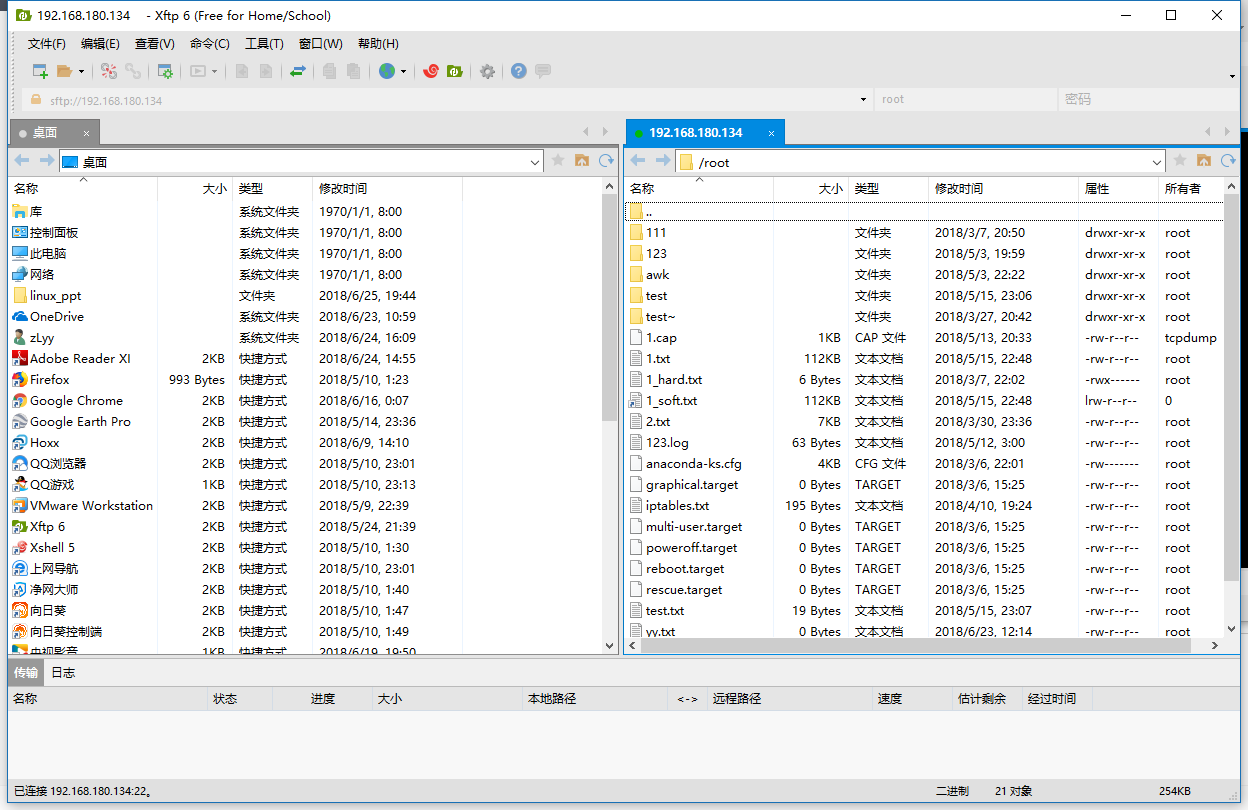
- 打开之后会进入到root目录下,使用的是ssh协议
- 这时在虚拟机上暂停掉21端口,会发现仍然可以传输文件
systemctl stop vsftpd
- 若是需要下载linux系统里的文件,只需双击,或者直接拖动到左边(桌面)就会有下载的文件
总结
- xftp走的是ssh协议,不属于ftp,这种只要是linux开启了sshd服务就可以用。
- vsftp获取其他ftp软件实现的是ftp服务,windows上可以搭建,linux上也可以搭建
使用pure-ftpd搭建ftp服务目录概要
- yum install -y epel-release
- yum install -y pure-ftpd
- vim /etc/pure-ftpd/pure-ftpd.conf//找到pureftpd.pdb这行,把行首的#删除
- systemctl stop vsftpd
- systemctl start pure-ftpd
- mkdir /data/ftp
- useradd -u 1010 pure-ftp
- chown -R pure-ftp:pure-ftp /data/ftp
- pure-pw useradd ftp_usera -u pure-ftp -d /data/ftp
- pure-pw mkdb
- pure-pw list/userdel/usermod/passwd
使用pure-ftpd搭建ftp服务
- pure-ftpd 比vftpd更加的轻量,更加简单
- 首先需要安装pure-ftpd——>yum install -y pure-ftpd,但有时会提示pure-ftpd不存在,那是因为你缺少epel扩展源——>yum install -y epel-release
[root@yong-01 ~]# yum install -y pure-ftpd
- 安装完之后,更改 /etc/pure-ftpd/pure-ftpd.conf 配置文件,找到pureftpd.pdb这行,把行首的# 号 删除,目的是为了把密码配置文件要指定
- 因为pure-ftpd也属于ftp软件,也会监听21端口,所以需要先关闭之前vsftpd监听打开的21端口,否则就会报错
[root@yong-01 ~]# systemctl stop vsftpd- 然后再启动pure-ftpd服务,并查看端口,查看pure-ftpd服务
- systemctl start pure-ftpd
[root@yong-01 ~]# systemctl start pure-ftpd
[root@yong-01 ~]# netstat -lntp |grep pure-ftpd
tcp 0 0 0.0.0.0:21 0.0.0.0:* LISTEN 1913/pure-ftpd (SER
tcp6 0 0 :::21 :::* LISTEN 1913/pure-ftpd (SER - 创建测试目录,为了给pure-ftpd用户使用,再创建用户 把/data/ftp的属主和属组改成pure-ftp
[root@yong-01 ~]# mkdir /data/ftp
[root@yong-01 ~]# useradd -u 1010 pure-ftp
[root@yong-01 ~]# chown -R pure-ftp:pure-ftp /data/ftp/
- 用pure-pw useradd 命令创建一个用户
- pure-pw useradd [指定用户] -u [指定系统用户] -d [指定虚拟用户的家目录]
[root@yong-01 ~]# pure-pw useradd ftp_usera -u pure-ftp -d /data/ftp
Password:
Enter it again:
[root@yong-01 ~]#
- 可以使用pure-pw --help查看该命令支持那些用法
- 命令pure-pw mkdb,是用来把密码生成系统,也就是pure-ftpd服务所识别的一种文件
- pure-pw mkdb //不执行这一步是无法登录的
[root@yong-01 ~]# pure-pw mkdb
pure-ftpd 建立虚拟用户数据
- 查看命令说明文件,命令pure-pw list/userdel/usermod/passwd 和pure-pw --help 命令一样的用户
测试pure-ftpd
- 先在/data/ftp/目录下创建一个文件
[root@yong-01 ~]# touch /data/ftp/abc.txt
- 使用pure-ftpd
[root@hf-01 ~]# lftp [email protected]
口令:
lftp [email protected]:~>
- 可以查看到刚创建的abc.txt文件,uid和gid为root
lftp [email protected]:~> ls
drwxr-xr-x 2 1010 pure-ftp 21 Jun 25 20:17 .
drwxr-xr-x 2 1010 pure-ftp 21 Jun 25 20:17 ..
-rw-r--r-- 1 0 0 0 Jun 25 20:17 abc.txt
- 退出pure-ftpd,只需要输入 quit命令 即可
- 这时我们改变abc.txt文件的属主和属组
[root@yong-01 ~]# chown pure-ftp:pure-ftp /data/ftp/abc.txt
- 在登录pure-ftpd中去查看123.txt文件的属主和属组,会看到属主为uid,属组映射为系统中组的名字pure-ftpd
[root@yong-01 ~]# lftp [email protected]
口令:
lftp [email protected]:~> ls
drwxr-xr-x 2 1010 pure-ftp 21 Jun 25 20:17 .
drwxr-xr-x 2 1010 pure-ftp 21 Jun 25 20:17 ..
-rw-r--r-- 1 1010 pure-ftp 0 Jun 25 20:17 abc.txt